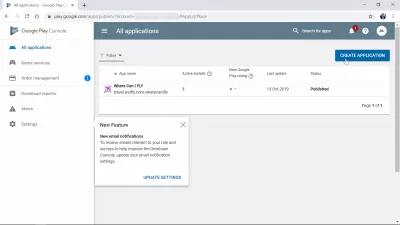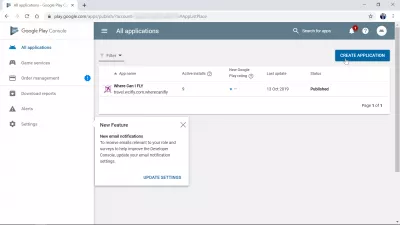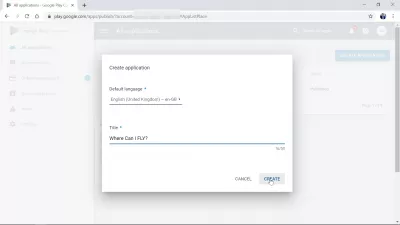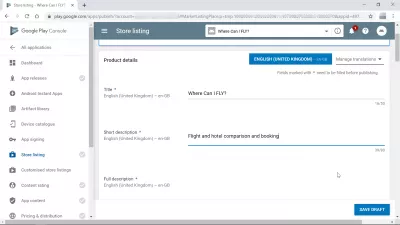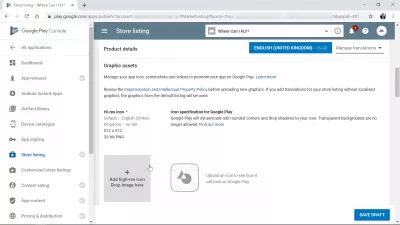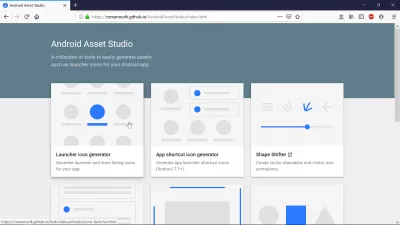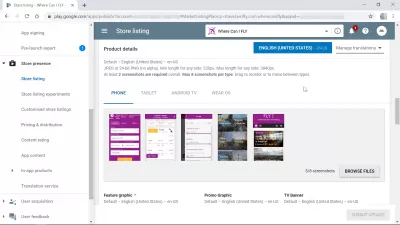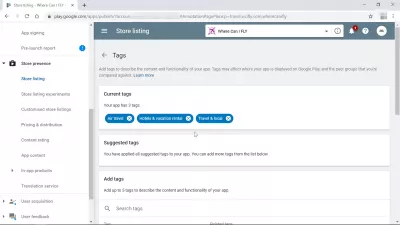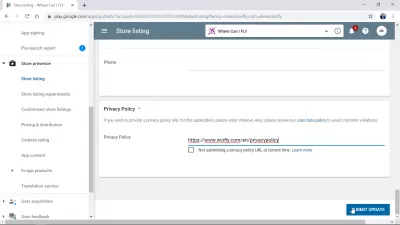Hvordan oprettes en app i Google Play Store?
Hvordan oprettes app i Google Play Store?
Oprettelse af en app i Google Play Store kræver flere trin: åbning af en konto i GooglePlayStore, Oprettelse af en applikation i Play Store, Generering af ikoner ved hjælp af AndroidAssetStudio og valg af tags, der skal bruges i Play Store, efter hvad det vil være muligt at uploade app bundt til Play Store, der er oprettet ved hjælp af AndroidStudio applikationen. Det genererede Androind-app bundt APK vil være den app, der skal sættes i Google Store Lising, som kaldes en Google Android app bundle release, og kan genereres ved hjælp af AndroidStudio softwaren.
Når applikationen er oprettet, uploadet og offentliggjort, vil du kunne få adgang til nyttige oplysninger: hvor mange installerer, hvor mange går ned, hvad er vurderingerne, hvor mange opdateringer og mange flere.
Se nedenfor et komplet eksempel efter oprettelsen af WhereCanIFLY-rejse-appen, en af de bedste Android-rejse-apps, der gør det muligt at sammenligne fly og hotelpriser for at finde og booke de billigste, og som er genereret fra eksisterende kode fra TravelPayouts tilknyttede program.
TravelPayouts tilknyttet program og kode til udvikling af flybookingsappOpret en ny app på Google Play Butiks websted
Efter at have oprettet din konto på GooglePlayStore-webstedet, er det første skridt til at oprette app i butikken at klikke på knappen Opret applikation for at føje en Google Play Store-applikation til din konto - det gøres via GooglePlayStore-webstedet, og ikke på appen.
De vigtigste og grundlæggende oplysninger er standardsproget for applikationen og titlen. Det er obligatorisk at vælge et standardsprog, og de viste oplysninger kan senere oversættes for at nå andre markeder.
Derefter vil flere skærme anmode om mere information, såsom kort beskrivelse af applikationen, en fuld beskrivelse og mere.
Oprettelse af billeder og ikoner med Android Asset Studio
Flere grafiske aktiver er nødvendige for, at applikationen kan offentliggøres, og den nemmeste måde er mest sandsynligt at bruge AndroidAssetStudio, der genererer alle app-store Google Play-ikoner, der er nødvendige i de rigtige formater, simpelthen ved at bruge dit kildemateriale.
Den nemmeste måde at generere alle billederne er at bruge det websted, der hedder AndroidAssetStudio, der er frit tilgængeligt online.
AndroidAssetStudio: En samling af værktøjer til let at generere aktiver såsom launcherikoner til din Android-app.Vælg derfra launcherikongeneratoren for at begynde at oprette din app store Google Play-ikoner.
I app-startikonet genererer app til AndroidAssetStudio, brug de givne værktøjer til at generere et billede, der vises i app store.
Du kan også bruge din egen grafik, i tilfælde af at du allerede har et logo til den applikation, du opretter, og hvis du ikke gør det, kan du finde en af de bedste freelance-logo-designere til at generere den perfekte app-butik Google Play-ikoner til dig, at kan du derefter bruge i AndroidAssetStudio.
En anden løsning er at bruge et eksisterende logo design hjemmeside, hvor du simpelthen skal tilpasse eksisterende logo skabeloner, indtil du får et acceptabelt logo resultat. Du skal typisk få en licens til at kunne downloade hele logo-pakken med alle logo størrelser, men de er nok den nemmeste løsning til at oprette dit eget logo til Google Play.
Designevo Logo Maker Online - Logo Made Easy (ingen færdigheder requried)Når du har oprettet dit perfekte Google Play-ikon, skal du bruge download-ZIP-knappen for at få hele sæt ikoner, der er genereret til den app, du opretter.
I tilfælde af den bedste rejsebudget-app Android brugte vi et ikon, vi oprettede os ved hjælp af GIMP, den bedste open source-fotoredigerer til at oprette vores eget logo, der viser rejseinspiration.
Opret den perfekte app store Google Play-ikonerBedste freelance logo designertjenester online
Bedste open source fotoredigeringsprogram GIMP software tutorial
Upload Google Play ikonsæt og app-skærmbilleder
Upload derefter den givne ZIP-fil på Google Play-webstedet.
Det næste trin vil være at uploade skærmbilleder af din applikation. Hvis du endnu ikke har skærmbilleder af din ansøgning, hvilket sandsynligvis er tilfældet, hvis du endnu ikke har oprettet et Google Play-bundt og er før upload-app-bundtet til trin i Play Store, kan du altid se, hvordan du opretter en Google Android app bundt og brug AndroidStudio til at simulere en smartphone - derfra kan du oprette skærmbilleder af din applikation.
Vælg Google Play-tags
For at det Google Android-app bundt, du opretter, skal være korrekt angivet i GooglePlayStore, er det nødvendigt at vælge op til fem tags, der gælder for det program, du opretter.
For eksempel til vores WhereCanIFLY rejse-app valgte vi mærkerne Flyrejser, Hoteller og ferieboliger og rejser og lokale, da vores WhereCanIFLY rejse-app bruges til at sammenligne priser for fly og hoteller og booke de billigste.
Find de tags, der gælder for din egen Play Store-app, på listen over tilgængelige tags.
Indtastning af link til privatlivspolitik
Det sidste trin til at oprette din app i app-butikken er at indtaste et link til privatlivspolitikken i forbindelse med applikationen.
Appen findes nu i app store, men du er stadig nødt til at generere et Google Android app bundt, uploade app bundt til Play Store og for at sikre dig at du har genereret et underskrevet Android app bundt APK før din ansøgning som vores bedste rejsebudget-app Android kan downloades på GooglePlayStore.
Ofte Stillede Spørgsmål
- Hvad er de væsentlige trin, der er involveret i at oprette og udgive en app i Google Play -butikken?
- For at udgive en app i Google Play Store skal du først udvikle din app med et klart værdiproposition og målgruppe i tankerne. Opret derefter en udviklerkonto på Google Play -konsollen og betal registreringsgebyret. Forbered din apps butiksliste, inklusive beskrivelser, grafik og privatlivspolitik. Brug Android Studio til at opbygge din app og generere et signeret APK- eller app -bundt. Upload din app til Google Play -konsollen, indstil pris- og distributionsmulighederne og indsend den til gennemgang. Når den er godkendt, vil din app være tilgængelig i Google Play Store.

Yoann Bierling er en webudgivelse og digital konsulentprofessionel, der får en global indflydelse gennem ekspertise og innovation inden for teknologier. Lidenskabelig med at styrke enkeltpersoner og organisationer til at trives i den digitale tidsalder, er han drevet til at levere ekstraordinære resultater og drive vækst gennem oprettelse af uddannelsesmæssigt indhold.